Siz de iPhone ekranı kullanım sırasında sürekli kapandığında rahatsız olanlardan mısınız? Bu, özellikle önemli bir görevin ortasındayken veya bir film izlerken sinir bozucu bir deneyim olabilir. İyi haber şu ki, iPhone’unuzun otomatik kilitlenmesini durdurmanın bir yolu var. Bunu ekran ayarlarınızdan yapabilirsiniz.
iPhone’unuzda otomatik kilitleme nasıl devre dışı bırakılır
iPhone’unuzdaki Otomatik Kilit özelliği, belirli bir süre kullanılmadığında ekranı otomatik olarak kapatarak pil ömrünü korumak için tasarlanmıştır. Ancak, ekranınızın kapanmasını önlemek için Otomatik Kilit ayarlarını daha uzun bir süreye ayarlayabilir veya hatta tamamen devre dışı bırakabilirsiniz. İşte iPhone’unuzda Otomatik Kilit ayarlarını nasıl yapabileceğiniz:
- iPhone’unuzda Ayarlar uygulamasını açın.
- Aşağı kaydırın ve Ekran ve Parlaklık üzerine dokunun.
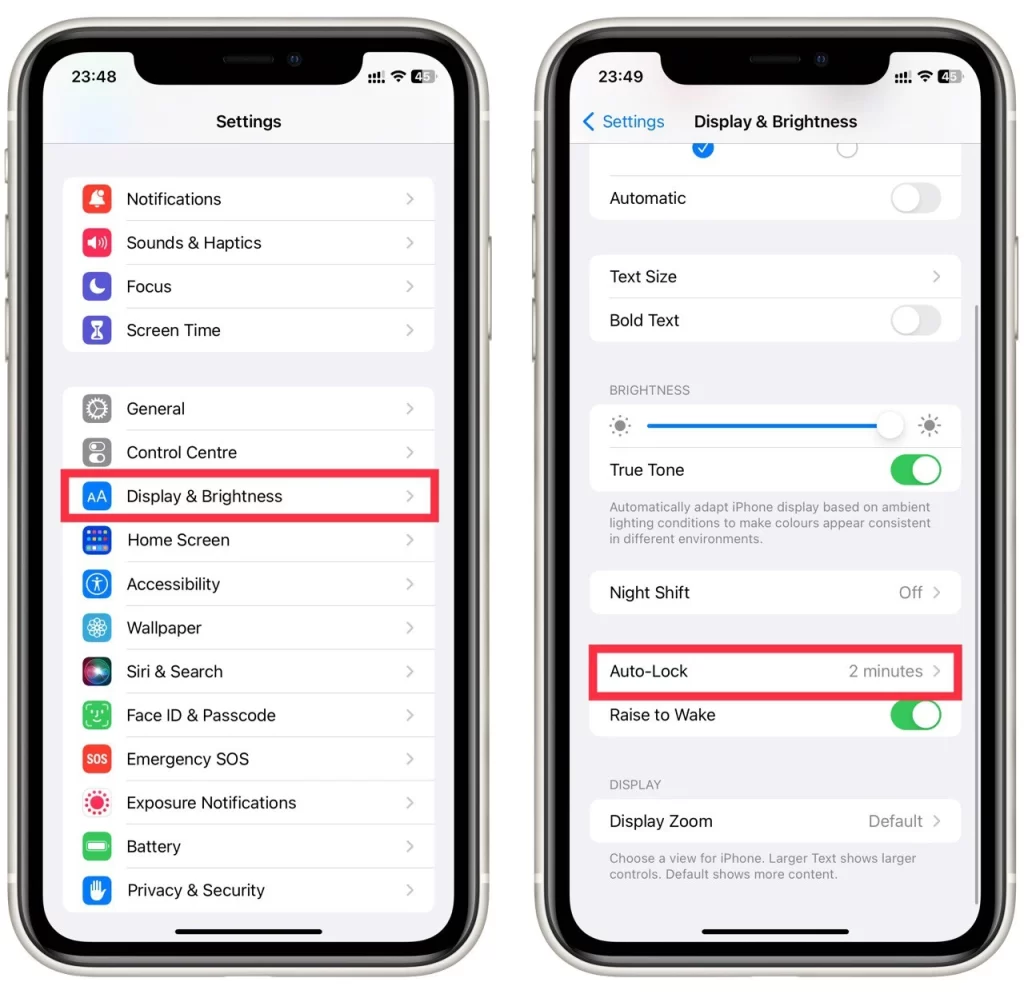
- Otomatik Kilit üzerine dokunun.
- Otomatik Kilit için istediğiniz zaman aralığını seçin veya tamamen devre dışı bırakmak için Asla seçeneğini belirleyin.
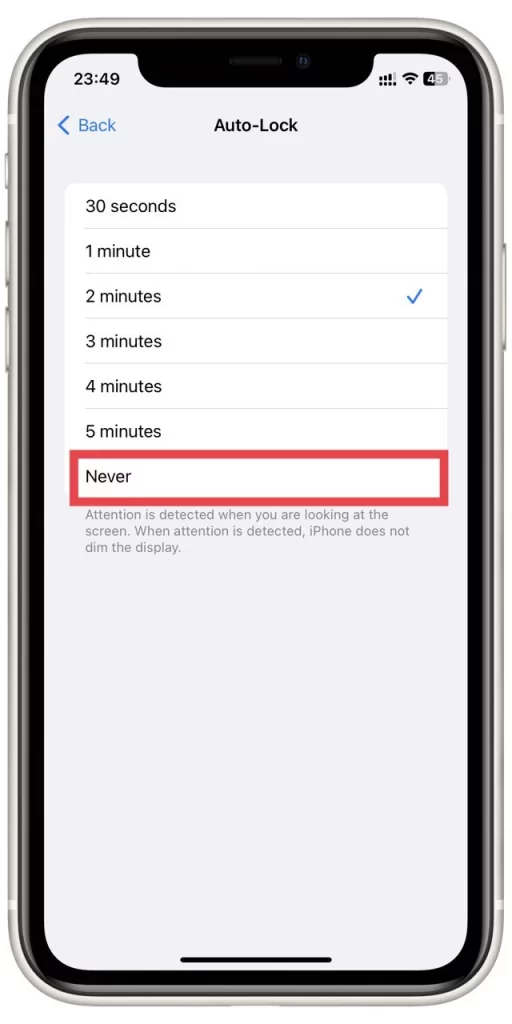
Otomatik Kilit ayarlarını yapmak, iPhone ekranınızın kapanmasını önlemek için hızlı ve kolay bir çözümdür. Ancak iPhone ekranınızı uzun süre açık tutmanın pilinizi daha hızlı tüketebileceğini unutmamalısınız.
Telefon görüşmesi sırasında iPhone ekranının kapanması nasıl engellenir?
Bir iPhone kullanarak telefon görüşmesi yaparken, cihazda bulunan yakınlık sensörü yanlışlıkla dokunma girişlerini önlemek için ekranı otomatik olarak kapatır. Bu özellik, pil ömründen tasarruf sağladığı ve arama sırasında istemeden ekrandaki düğmelere basmanızı önlediği için faydalıdır. Ancak bazı durumlarda, örneğin arama sırasında ekrandaki bilgilere erişmeniz veya diğer uygulamaları kullanmanız gerektiğinde, arama sırasında ekranı açık tutmak isteyebilirsiniz.
Ne yazık ki iPhone, yakınlık sensörü özelliğini devre dışı bırakmak için doğrudan bir yol sunmamaktadır. Bununla birlikte, deneyebileceğiniz birkaç geçici çözüm vardır. Bir yol, telefonu yüzünüzden ve diğer nesnelerden uzak tutmaktır. Bu, yakınlık sensörünün telefonun artık yüzünüze yakın olmadığını algılamasını ve ekranı yeniden etkinleştirmesini sağlayabilir.
Alternatif olarak, telefonunuzu uyku modundan çıkarmak için ana ekran düğmesine bir veya iki kez basabilirsiniz. Bu, yakınlık sensörünü geçici olarak devre dışı bırakacaktır ve arama sırasında ekrana erişebilirsiniz. Ancak bu kalıcı bir çözüm değildir ve arama sırasında ekranı uyandırmaya devam etmenizi gerektirebilir.
Bu yöntemlerden hiçbiri işinize yaramıyorsa iPhone’unuzdaki yakınlık sensörü arızalı olabilir. Durumun bu olduğundan eminseniz Apple destek birimiyle iletişime geçebilir veya telefonunuzu tamir için yetkili bir onarım merkezine götürebilirsiniz. Yakınlık sensörünü kendiniz onarmaya çalışmanın yarardan çok zarar getirebileceğini ve telefonunuza kalıcı olarak zarar verebileceğinizi belirtmek gerekir.
Ekran kapanmaya devam ederse ne yapmalı?
iPhone’unuzun otomatik kilidini kapattıktan sonra ekran bir süre sonra hala kapanmaya devam ediyorsa, muhtemelen bir tür yazılım hatası yakalamışsınızdır. Servise gitmeden önce denemeniz gereken birkaç evrensel düzeltme vardır:
iPhone’unuzu yeniden başlatın
Basit bir yeniden başlatma bazen iPhone’unuzun yazılımıyla ilgili sorunları çözebilir. iPhone’unuzu yeniden başlatmak için “kapatmak için kaydır” seçeneği görünene kadar güç düğmesini basılı tutun. iPhone’unuzu kapatmak için düğmeyi kaydırın, ardından tekrar açmak için güç düğmesini tekrar basılı tutun.
iPhone yazılımınızı güncelleyin
Apple, hata düzeltmeleri ve diğer iyileştirmeleri içeren yazılım güncellemelerini düzenli olarak yayınlar. Güncellemeleri kontrol etmek için Ayarlar > Genel > Yazılım Güncelleme bölümüne gidin. Bir güncelleme varsa indirmek ve yüklemek için ekrandaki talimatları izleyin.

iPhone ayarlarınızı sıfırlama
iPhone’unuzun ayarlarını varsayılan değerlere sıfırlamak bazen yazılım sorunlarını çözebilir. Bunu yapmak için Ayarlar > Genel > Aktar veya Sıfırla > Tüm Ayarları Sıfırla bölümüne gidin. Bunun tercihlerinizi ve ayarlarınızı sileceğini ancak verilerinizi veya medyanızı silmeyeceğini unutmayın.
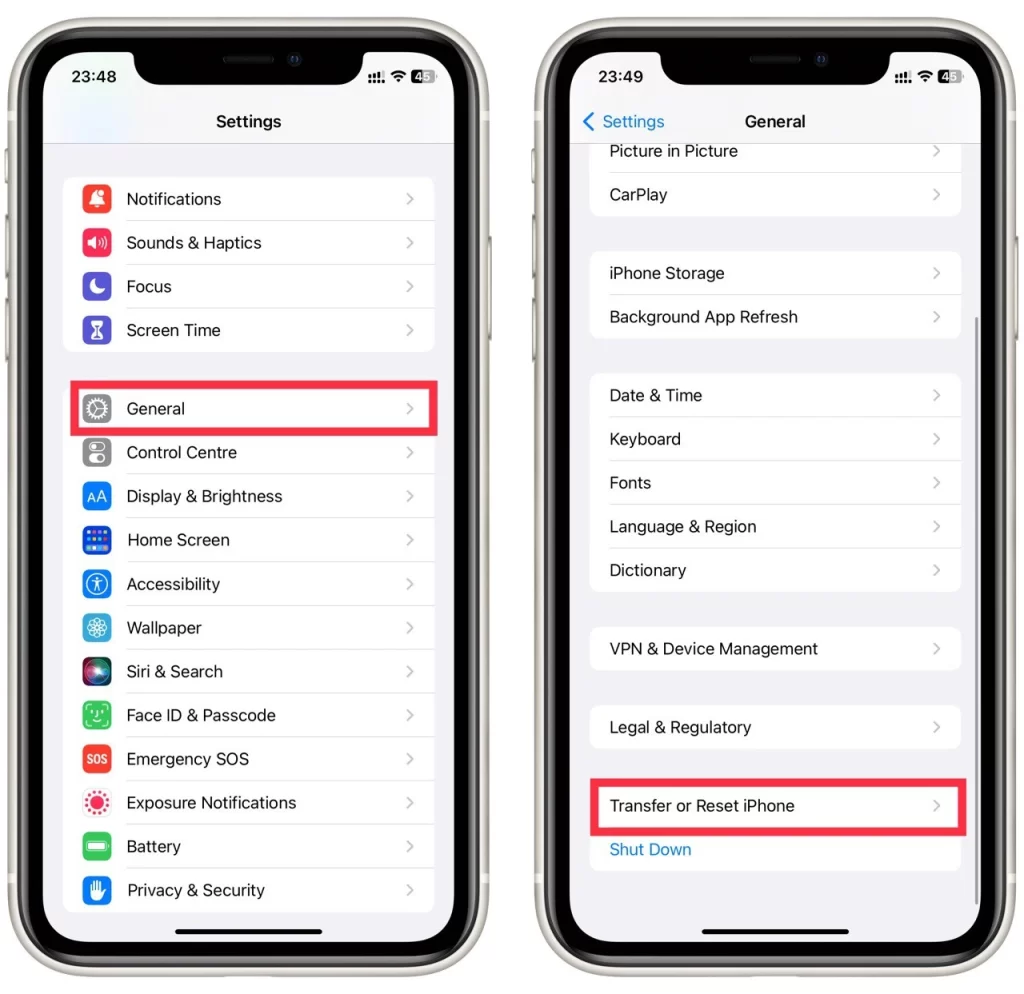
Yukarıdaki yöntemlerden hiçbiri işe yaramazsa, daha fazla yardım için Apple Destek ile iletişime geçmeniz gerekebilir. Sorunu teşhis etmeye ve bir çözüm önermeye yardımcı olabilirler.
Ekran açıkken iPhone pilinden nasıl tasarruf edilir?
iPhone’un ekranı en büyük pil tüketen cihazlardan biridir, bu nedenle ekran açıkken pil ömründen tasarruf etmek için adımlar atmak çok önemlidir. Özellikle ekranınızı uzun süre kapatmamaya ve Otomatik Kilit’i devre dışı bırakmaya karar verirseniz, işte bunu yapmanıza yardımcı olacak bazı ipuçları:
- Ekran parlaklığını azaltın: Ekran açıkken pil ömründen tasarruf etmenin en kolay yollarından biri ekran parlaklığını azaltmaktır. Bunu Ayarlar > Ekran ve Parlaklık’a gidip kaydırıcıyı sola doğru ayarlayarak yapabilirsiniz. Ayrıca ekran parlaklığını etrafınızdaki ışık koşullarına göre ayarlayan “Otomatik Parlaklık” özelliğini de açabilirsiniz.
- Gereksiz özellikleri kapatın: Kullanmadığınız özellikleri kapatmak, ekran açıkken pil ömründen tasarruf etmenize yardımcı olabilir. Örneğin, ihtiyacınız olmadığında Wi-Fi, Bluetooth ve konum hizmetlerini ekranın altından yukarı kaydırıp ilgili simgelere dokunarak kapatabilirsiniz.
- Kullanılmayan uygulamaları kapatın: Arka planda birden fazla uygulama çalıştırmak iPhone’unuzun pilini tüketebilir. Kullanılmayan uygulamaları kapatmak için ekranın altından yukarı kaydırın ve kapatmak istediğiniz uygulamayı bulmak için sola veya sağa kaydırın. Ardından kapatmak için uygulamayı yukarı kaydırın.
- Düşük güç modunu kullanın: Düşük güç modu, belirli özellikleri kapatarak veya azaltarak güç tüketimini azaltan bir özelliktir. Düşük güç modunu Ayarlar > Pil bölümüne gidip “Düşük Güç Modu “nu açarak açabilirsiniz. Ancak, pil ömründen tasarruf etmek için iPhone’unuzu uzun süre kullanmazsanız Düşük Pil Modu’nun ekranınızı kapatabileceğini unutmamalısınız.
- Karanlık modu kullanın: Koyu mod, OLED ekranlı iPhone’larda pil ömründen tasarruf etmeye yardımcı olabilecek parlak renkler yerine koyu renkleri kullanan bir özelliktir. Koyu modu açmak için Ayarlar > Ekran ve Parlaklık bölümüne gidin ve “Koyu” seçeneğini belirleyin.
- Hareketleri ve animasyonları azaltın: Hareket ve animasyonlar görsel olarak çekici olabilir ve iPhone’unuzun pilini tüketebilir. Ayarlar > Erişilebilirlik > Hareket bölümüne gidip “Hareketi Azalt” seçeneğini açarak hareket ve animasyonları azaltabilirsiniz.
Bu ipuçlarını izleyerek, ekran açıkken pil ömründen tasarruf etmeye yardımcı olabilir ve iPhone’unuzun pilinden en iyi şekilde yararlanabilirsiniz.










